发布时间:2019-10-21 15: 10: 58
照片或者图片是我们日常生活中经常会用到的,有很多时候我们需要放大图片上的某一个细节部分,然而有时图片放大很难保证无损,会出现边缘锯齿和图像模糊的情况。那要怎么样才能保证图片放大无损呢?
今天小编带来了一款PhotoZoom Pro 8(Win系统),这款软件能够无损放大图片,操作也很简单。是不是很心动呢?接下来就跟着小编一起来看看如何使用PhotoZoom Pro 8(Win系统)来进行图片放大吧!
首先,打开PhotoZoom Pro 8(Win系统)软件,会看到左侧菜单栏有很多属性和选择,其中的【宽度】、【高度】和【分辨率】是在图片放大过程中常用到的参数。
点击【打开】选项卡,选择自己想要操作的图片。
.png)
方法一 修改宽度高度参数
选好图片后,在左侧的【宽度】和【高度】输入新的参数,因为我们要放大图片,所以新输入的参数一定要比原始参数大,这样才能达到放大图片的目的。通常会对【百分比】这一数值进行修改,数值的选择位置就在【宽度】和【高度】的后面,很容易找到。
.png)
本次小编输入的数值均为230,因为小编此次默认使用【约束比例】的宽高比,所以此次的放大效果会沿用原图的宽高比,放大效果如下:
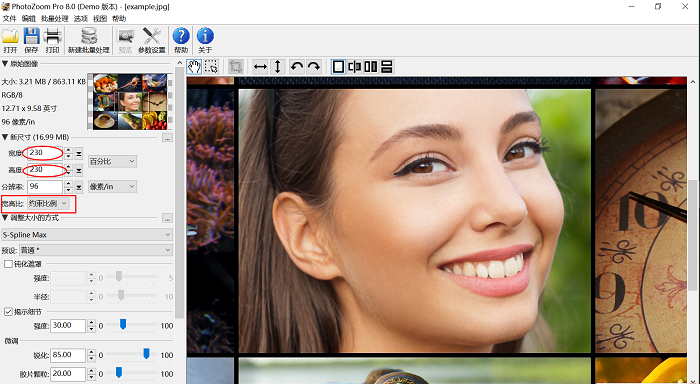
方法二 修改百分比
在【宽度】和【高度】的参数下方还有一个【分辨率】的参数,如下图所示。
.png)
小编将图片的分辨率修改为200,效果如下图所示。下方的绿色进度条完成后,才是最终的放大效果。一般情况下,如果参数的修改幅度过大,才会出现这样的情况。
大家可以在导航框部分选择自己想要精准放大的区域,如下图红色方框所示区域。也可以先选择自己想要的区域,再做放大效果,操作的顺序并不影响放大效果。
.png)
怎么样,是不是很简单呢?用PhotoZoom Pro 8(Win系统)来进行图片放大是不是很方便?赶快下载软件,操作起来吧!
展开阅读全文
︾